Zarządzanie pakietami znajduję się w zakładce Administracja -> Obieg dokumentów -> Pakiety. | Info |
|---|
| W tym miejscu możemy w prosty sposób zarządzać wszystkimi załadowanymi wersjami pakietów wraz z procesami, które zostały w nich utworzone. |
Po wejściu w zakładkę otrzymamy następujący widok: 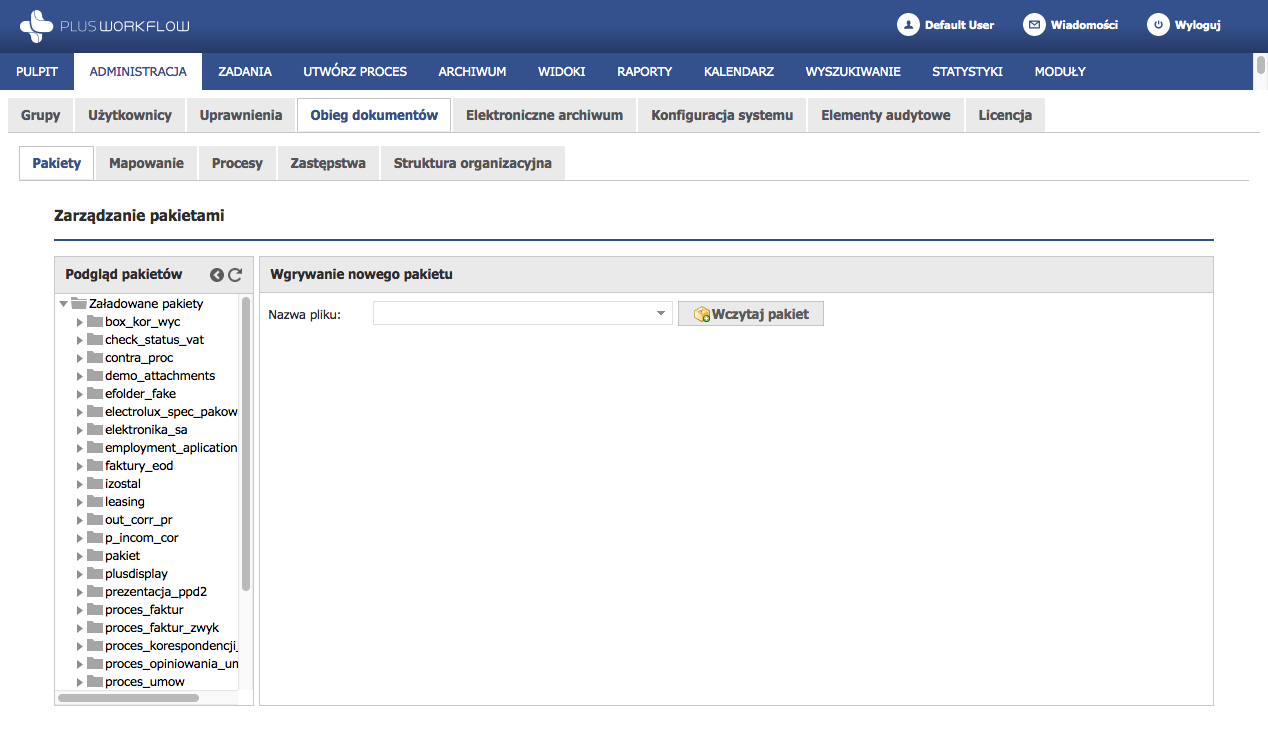 Image Removed Image Removed
Rysunek 5.1.1 Widok zakładki Pakiety Przedstawia on załadowane pakiety w drzewku z lewej strony. Po stronie prawej znajduje się formularz wczytywania nowego pakietu. Po rozwinięciu listy należy wybrać odpowiedni pakiet i następnie nacisnąć na przycisk "Wczytaj pakiet". Lista zawiera wszystkie pakiety, które znajdują się w ścieżce zdefiniowanej w pliku konfiguracyjnym pod parametrem Package management is located in the tab Administration -> Document workflow -> Packages | Info |
|---|
At this point, we can easily manage all loaded versions of packages along with the processes that have been created in them. |
After entering the tab, we get the following view:  Image Added Image Added
Figure 5.1.1. View of Packages tab It presents loaded packages in the tree on the left. On the right side there is a form for loading a new package. After expanding the list, select the appropriate package and then press the "Load package" button. The list contains all packages that are in the path defined in the configuration file under the parameter "EXTERNAL_PACKAGES_REPOSITORY". Po wybraniu pakietu z drzewka pojawią się nowe przyciski na belce z prawej strony.  Image Removed Image Removed
Rysunek After selecting a package from the tree, new buttons will appear on the beam on the right.  Image Added Image Added
Figure 5.1.2 Widok nowych przycisków do zarządzania pakietami. - Odśwież pakiet - ładuje najnowszą wersję pakietu na podstawie pliku z mapą.
- Wyładuj nieużywane pakiety - zostają wyładowane wszystkie wersje pakietów, które nie posiadają żadnych instancji procesów.
- Odśwież pamięć podręczną pakietów
- Sprawdź różnicę między pakietami - zostają porównane dwie wybrane wersje tego samego pakietu. W wynikach otrzymujemy wszystkie różnice między danymi wersjami. Po naciśnięciu tego przycisku pojawi się następujące okno:
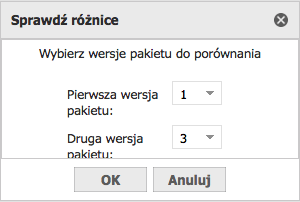 Image Removed Image Removed
Rysunek 5.1.3 Okno Sprawdź różnice Należy w oknie wybrać wersje pakietu, które chcemy porównać. Wyniki porównania zostaną przedstawione w następującej formie: 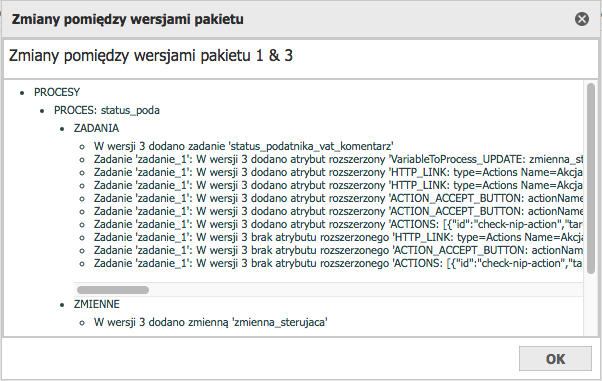 Image Removed Image Removed
Rysunek 5.1.4 Okno zawierające zmiany pomiędzy wersjami W wynikach możemy zauważyć, że w procesie "status_poda" dodano zadanie "status_podatnika_vat_komentarz" oraz, że zadanie o id "zadanie_1" ma nowe atrybuty. Dodatkowo proces ma nową zmienną - "zmienna_sterujaca". Kolejną rzeczą jaką możemy zrobić, jest rozwinięcie rozwinięcie wybranego pakietu. Zostaną wyświetlone wszystkie załadowane wersje pakietu. Wybierając konkretną wersję po prawej stronie ukaże się tabela, zawierające wszystkie stworzone instancje procesów. 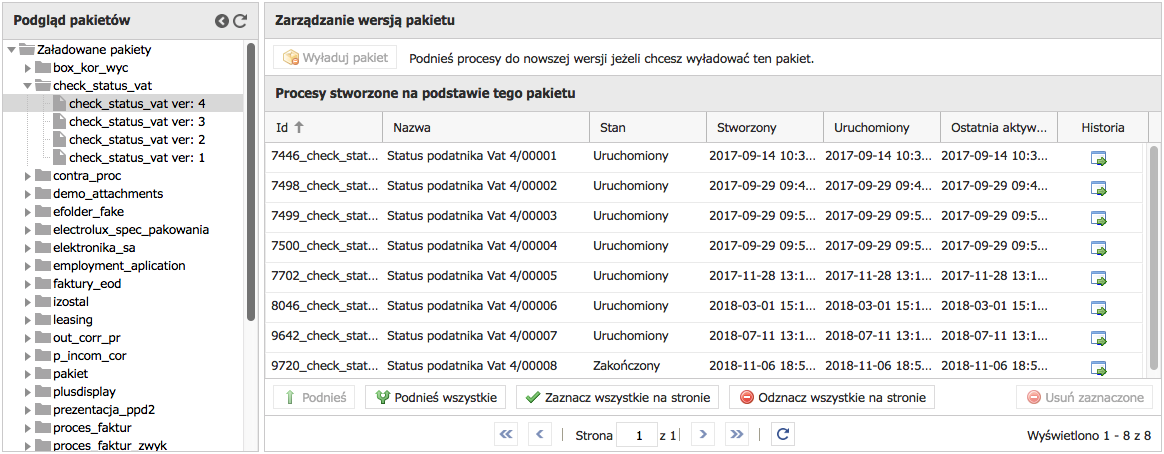 Image Removed Image Removed
Rysunek 5.1.5 Widok instancji procesów Tabela zawiera następujące informacje o procesach. View of new buttons for managing packages - Refresh package - loads the latest version of the package based on the map file.
- Unload unused packages - all versions of packages that do not have any process instances are unloaded.
- Refresh the package cache
- Check the difference between packages - two selected versions of the same package are compared. In the results we get all the differences between the given versions. After pressing this button, the following window will appear:
 Image Added Image Added
Figure 5.1.3 Check differences window In the window, select the package versions that you want to compare. The results of the comparison will be presented in the following form:  Image Added Image Added
Figure 5.1.4. Window containing changes between versions In the results we can see that the in "status_poda" process added the "status_taxpayer_vat_comment" task and that the task for id "task_1" has new attributes. In addition, the process has a new variable - "control_variable". The next thing we can do is to develop the selected package. All loaded versions of the package will be displayed. Selecting a specific version on the right will show a table containing all created instances of processes.  Image Added Image Added
Figure 5.1.5 View of process instances The table contains the following information about the processes: - Id - id procesu,Nazwa - nazwa procesu
- Name – proces name,
- Stan - określa czy proces już się całkowicie zakończył, czy jeszcze nie,
- Stworzony - data utworzenia procesu,
- Uruchomiony - data uruchomienia procesu,
- Ostatnia aktywność - ostatnia aktywność w procesie,
- Historia - przycisk otwierający szczegóły procesu.
Istnieje możliwość filtrowania danych zawartych w tabeli (od wersji- Status - determines whether the process has already been completed or not yet,
- Created - the date the process was created,
- Launched - the date the process started,
- Recent activity - last activity in the process,
- History - a button that opens the details of the process.
It is possible to filter the data contained in the table (from version: 3.1.x). 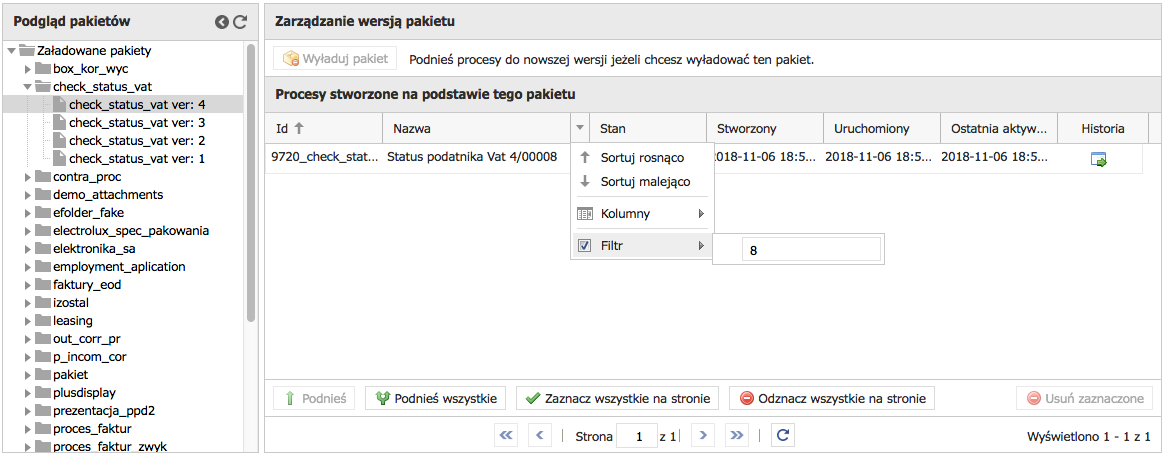 Image Removed Image Removed Image AddedRysunek Image AddedRysunek
Figure 5.1.6 Widok instancji procesów po filtrowaniu View of process instances after filtering 1 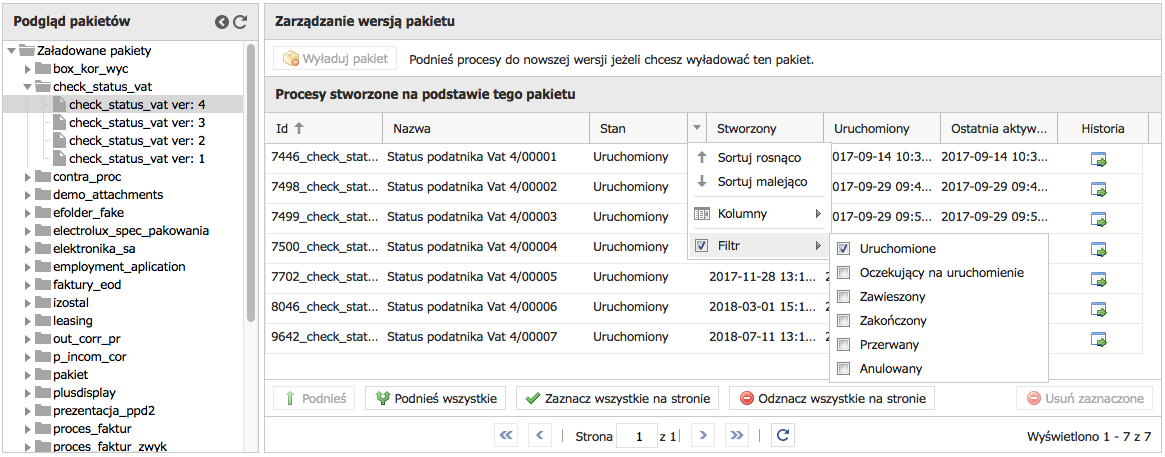 Image Removed Image Removed Image AddedRysunek Image AddedRysunek
Figure 5.1.7 Widok instancji procesów po filtrowaniu 2Kolumny, które mogą być filtrowaneView of process instances after filtering 2 Columns that can be filtered: | Warning |
|---|
Gdy włączony jest jakikolwiek filtr to nie można podnieść wszystkich procesów. (Przycisk 'Podnieś wszystkie' jest nieaktywny) |
Przyciski umieszczone na dolnym pasku tabeli odpowiadają za następujące akcje: - Podnieś - przenosi zaznaczone procesy do innej, wybranej wersji pakietu,
- Podnieś wszystkie - podnosi wszystkie widoczne procesy do innej, wybranej wersji pakietu,
- Zaznacz wszystkie - zaznacza wszystkie widoczne procesy,
- Odznacz wszystkie - odznacza wszystkie widoczne procesy,
- Usuń zaznaczone - usuwa wszystkie zaznaczone procesy. Akcja ta jest nieodwracalna.
Przenoszenie procesów może zostać wykonane, gdy poprawiliśmy coś w najnowszej wersji pakietu i chcemy, aby wcześniejsze procesy zachowywały się według nowych założeń. System nie pozwala na przeniesienie procesów, jeżeli różnice pomiędzy wersjami pakietu mogłyby spowodować ich uszkodzenie. Gdy wybierzemy opcję podnoszenia procesu otrzymamy okno, w którym będziemy mieć możliwość wybrania wersji, do której chcemy przenieść nasz proces. Po potwierdzeniu, jeżeli wersje pakietu nie mają żadnych różnic, proces zostanie od razu przeniesiony. W przeciwnym razie zostanie wyświetlone okno informujące nas o różnicach między wersjami. Będziemy mogli wtedy podjąć decyzję, czy na pewno chcemy przenieść proces. Jeżeli tak, wystarczy kliknąć przycisk "Ok". 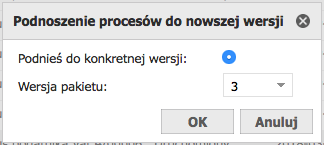 Image Removed Image Removed
Rysunek 5.1.8 Widok okna podnoszenia procesów Nad tabelą znajduje się przycisk "Wyładuj pakiet". Umożliwia on wyładowanie tej wersji pakietu z systemu. Jest on dostępny tylko wtedy, gdy pakiet nie posiada żadnych procesów. |